Sichere Wege zum Löschen der Apple ID
Einige Benutzer möchten die Apple ID Ihres Geräts ändern, um den Besitzer zu wechseln, oder aus diversen anderen Gründen. In diesem Artikel stellen wir Ihnen eine detaillierte Anleitung dazu vor, wie

Oct 16, 2025 • Archiviert an: Geräte entsperren • Bewährte Lösungen
Die Apple ID stellt ein ausgefeiltes und zentrales Identifikationsmerkmale eines jeden Apple-Geräts dar, das die Konfiguration des Gerätes erlaubt, manchmal aber auch für Probleme sorgt. Die Apple ID ist für die Speicherung der Daten und der Identifikation des jeweiligen Benutzers verantwortlich und macht es für Hacker nahezu unmöglich, das Sicherheitssystem zu umgehen und sich über die Apple ID Zugang zu verschaffen. Hin und wieder möchten Benutzer jedoch die Apple ID-Anmeldeinformationen ändern, wenn sie ihr Gerät wechseln. Wenn das entsprechende Gerät zuvor jemandem gehörten hat, sollten Sie die Apple ID der Person zunächst löschen, bevor Sie Ihre eigene eingeben. Hierbei können Sie auf ein paar einfache und effiziente Methoden setzen, die Ihre Anforderungen ganz einfach erfüllen. Das Entfernen einer Apple ID kann zu einem Problem werden. Mit diesem Artikel umgehen Sie jedoch alle Schwierigkeiten auf Ihrem Weg. Hierfür stellt Ihnen der Artikel verschiedene Methoden und Wege vor, um die Apple ID garantiert von Ihrem Apple-Gerät zu löschen.

Teil 1. Die beste Methode zum Löschen der Apple ID vom iPhone
Unter den vielen verfügbaren Methoden für Apple-Geräte ist die Nutzung einer Drittanbieter-Plattform die sicherste. Mithilfe spezieller Entsperrungstools von Drittanbietern können Sie eine besonders sichere Umgebung zum Entfernen Ihre Apple ID vom iPhone nutzen. So lösen Sie nicht nur das Problem selbst, Sie schützen Ihr Gerät auch vor bestimmten Schäden. Zahlreiche Drittanbieterplattformen sind auf dem Markt verfügbar. Um Ihnen die Auswahl zu erleichtern, stellt Ihnen dieser Artikel Dr. Fone – Bildschirm entsperren (iOS)vor, eine beeindruckende und einzigartige Plattform mit außergewöhnlichen Funktionen für allen Arten von Apple-Geräten. Mit dieser Plattform können Sie alle Probleme mit einem gesperrten Apple-Gerät beseitigen. Um zu verstehen, warum Dr. Fone eine erstklassige Wahl zum Löschen der Apple ID vom iPhone ist, erfahren Sie hier mehr über die Gründe:
- Die Software entsperrt alle Arten von iPhones mit vergessenen Passwörtern.
- Die Plattform schützt Ihr Apple-Gerät vor der Deaktivierung.
- Sie benötigen kein funktionsfähiges iTunes, um Ihr Gerät zu entsperren.
- Es ist mit allen Arten von iPhones, iPads und iPod Touch kompatibel.
- Vollständig kompatibel mit dem neuesten iOS.
Damit kennen Sie nun die Vorteile von Dr. Fone als die perfekte Wahl für das Löschen Ihres Apple ID-Kontos von einem Gerät. Halten Sie sich dafür am besten an die folgende Anleitung:
Schritt 1: Gerät verbinden und Tool starten
Verbinden Sie Ihr Gerät zunächst mit dem Desktop-PC, auf dem Sie die Plattform verwenden. Wenn Sie Dr. Fone heruntergeladen, installiert und auf Ihrem Desktop gestartet haben, öffnet sich ein Startfenster mit einer Vielzahl von Werkzeugen. Wählen Sie das Werkzeug „Bildschirm entsperren“ aus der Liste, um fortzufahren.

Schritt 2: Mit dem Entsperren der Apple ID fortfahren
Wählen Sie auf dem nächsten Bildschirm aus den drei angezeigten Optionen die Option „Apple ID entsperren“. Nehmen Sie für die übrigen Schritte Ihr Apple-Gerät zur Hand.

Schritt 3: Vertrauen Sie dem Computer
Wählen Sie auf dem Bildschirm des Geräts die Option „Vertrauen“, wenn Sie eine entsprechende Meldung erhalten. Sobald Sie dem Computer vertrauen, öffnen Sie die Einstellungen Ihres Apple-Geräts.

Schritt 4: Neustarten und Ausführen
Nach dem Öffnen der Einstellungen Ihres Geräts müssen Sie das Gerät neu starten. Nach dem Neustart erkennt die Plattform das Gerät automatisch und beginnt mit dem Entfernen der Apple ID vom Gerät. Nach dem erfolgreichen Abschluss der Aufgabe sehen Sie auf dem Desktop eine Aufforderung zur Bestätigung.

Teil 2. Wie Sie die Apple ID vom iPhone löschen
Falls Sie Hilfe bei einer speziellen Drittanbieter-Plattform benötigen, können Sie zum sicheren Löschen der Apple ID vom iPhone auf zahlreiche Lösungswege setzen. Sie können dabei zum Beispiel einige konventionelle Methoden nutzen. Um eine Apple ID vom iPhone zu entfernen, können Sie zunächst manuell auf die Einstellungen Ihres iPhones zuzugreifen, um die Apple ID vollständig zu entfernen und sich ganz einfach vom Gerät abmelden. Halten Sie sich dazu an die folgenden Schritte.
Schritt 1: Öffnen Sie die Einstellungen Ihres iPhones und tippen Sie auf die „Apple ID“ am oberen Rand des neuen Bildschirms auf der Startseite.
Schritt 2: Wählen Sie in der Liste der Optionen über der Auswahl der Apple ID „iTunes & App Store“ aus der Liste und tippen Sie auf die „Apple ID“ oben auf dem nächsten Bildschirm.

Schritt 3: Wählen Sie in der sich öffnenden Aufforderung „Apple ID anzeigen“ und dann auf „Dieses Gerät entfernen“, um mit dem Löschen des Kontos vom iPhone zu beginnen.
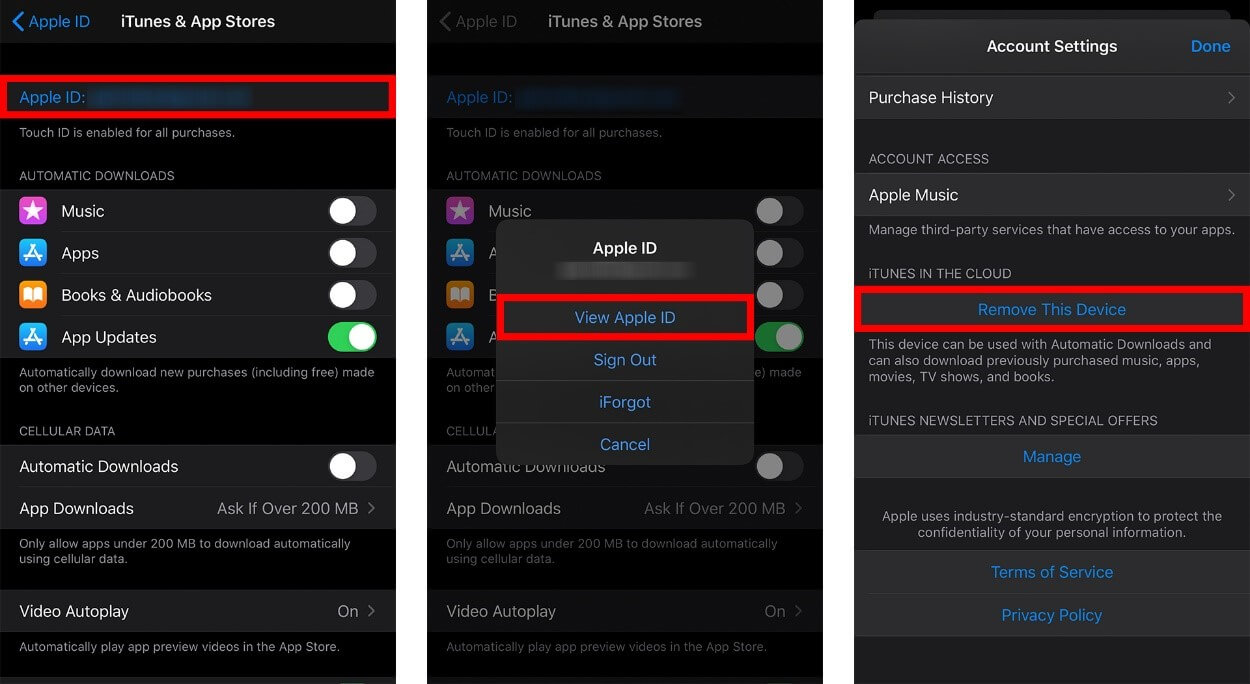
Schritt 4: Kehren Sie nun zur vorherigen Seite zurück und scrollen Sie zum Ende der Seite. Wählen Sie hier „Abmelden“.
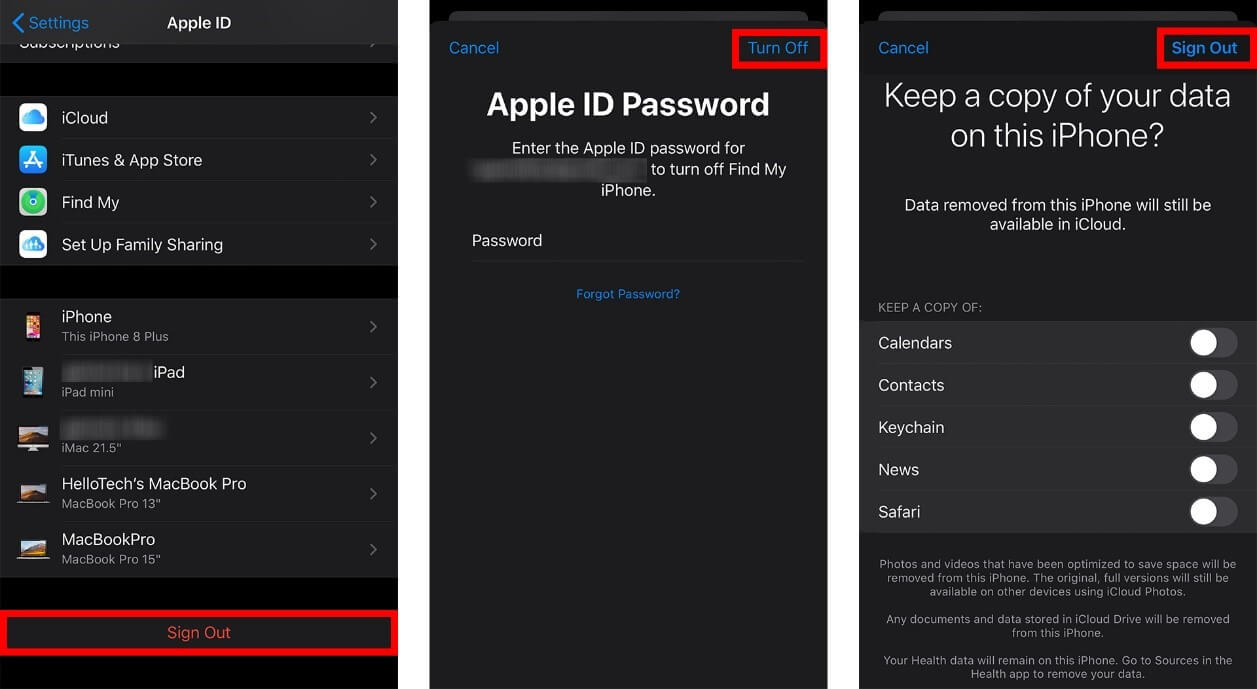
Schritt 5: Geben Sie die Anmeldedaten des bestimmten Apple ID-Kontos ein und bestätigen Sie das Löschen des Kontos vom iPhone. Beachten Sie, dass das Löschen der Apple ID von einem iPhone ein Passwort und entsprechende Anmeldedaten des Benutzers erfordern.
Teil 3. Wie Sie die Apple ID über einen Browser löschen
Wenn Sie sich bei der Verwendung des iPhones zum Entfernen eines Apple ID-Kontos nicht ganz sicher sind, können Sie alternativ einen Webbrowser verwenden. Sie können das mit der Apple ID verbundene Gerät über die offizielle Apple ID-Website entfernen. Um die ID jedoch effektiv vom Gerät zu entfernen, finden Sie in diesem Artikel alle nötigen Details für einen effektiven und problemlosen Ablauf.
Schritt 1: Öffnen Sie die Apple ID-Website im Browser und melden Sie sich mit der Apple ID an, die Sie von Ihrem Gerät entfernen möchten.
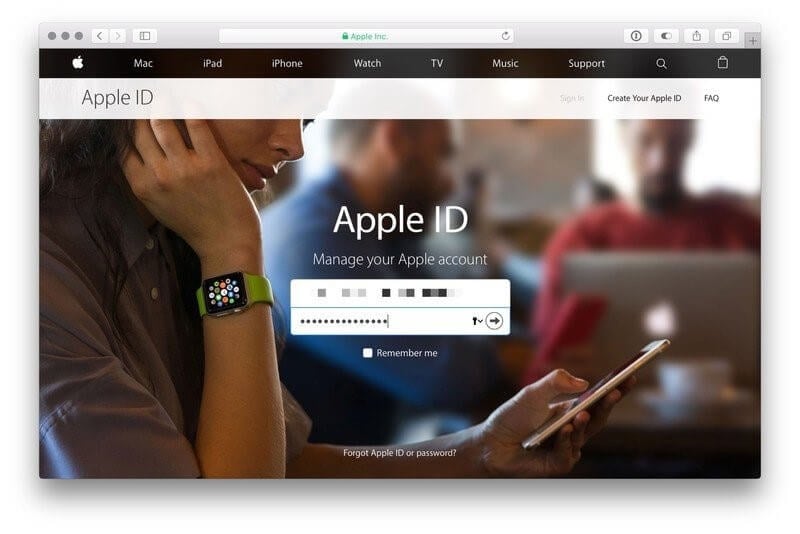
Schritt 2: Geben Sie den Code für die „Zwei-Faktor-Authentifizierungs“ oder weitere andere Details ein, wenn Sie dazu aufgefordert werden. Klicken Sie nach der Anmeldung auf der Startseite auf den Bereich „Geräte“.
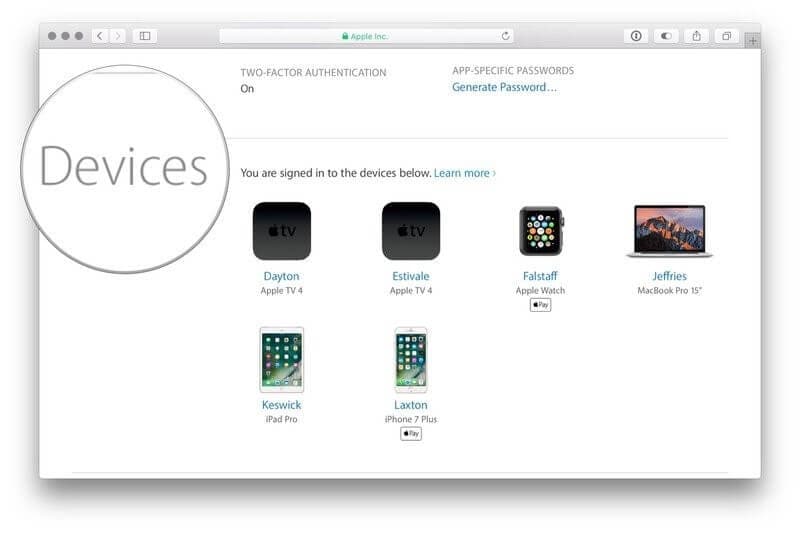
Schritt 3: Tippen Sie auf das zu entfernende Gerät und tippen Sie auf „Entfernen“. Bestätigen Sie den Vorgang über die erscheinende Aufforderung, um Ihre Apple ID erfolgreich vom Gerät zu entfernen.
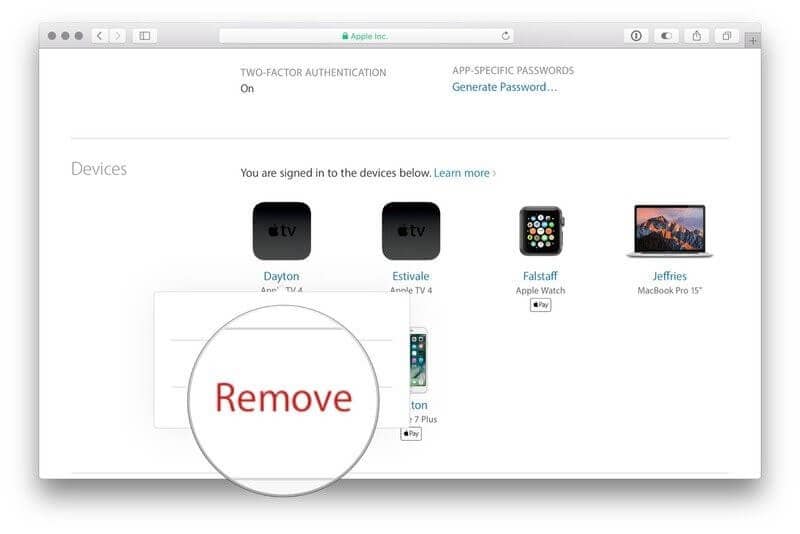
Teil 4. Apple ID vom Mac entfernen
Viele Mac-Benutzer nutzen die Apple ID für den Schutz ihrer wichtigen Daten und zum Erstellen von Backups. Auf diese Weise wird sichergestellt, dass die Daten nicht verloren gehen. Wenn es jedoch um das Löschen einer Apple ID von einem Mac geht, müssen Sie sich an einige einfache Schritte halten. Zwischen macOS Catalina und macOS Mojave besteht jedoch ein kleiner Unterschied, den wir im Folgenden erläutern.
Für macOS Catalina
- Öffnen Sie das Apple-Menü in der oberen linken Ecke des Bildschirms auf und wählen Sie „Systemeinstellungen“ im Aufklappmenü.
- Tippen Sie auf „Apple ID“ und klicken Sie in den angebotenen Optionen auf „Übersicht“.
- Tippen Sie in der linken unteren Ecke des Bildschirms auf „Abmelden“. Die Apple ID wird nun von Ihrem Mac entfernt.
Für macOS Mojave
- Öffnen Sie das Menü in der oberen linken Ecke und wählen Sie „Systemeinstellungen“.
- Wählen Sie im neuen Fenster auf dem Bildschirm „iCloud“ aus der Liste und tippen Sie im Einstellungspanel auf „Abmelden“.
- Erstellen Sie falls nötig eine Kopie aller Daten, die zur Apple ID gehören. Entfernen Sie die Apple ID Ihres Macs und schließen Sie den Vorgang ab.
Teil 5. Was Sie wissen sollten – Löschen und Erstellen einer neuen Apple ID
Nach dem Löschen der Apple ID von Ihrem bestehenden Gerät müssen Sie nun eine neue Apple ID auf Ihrem Gerät hinzufügen, um die Daten auf dem Apple-Gerät zu sichern und zu schützen. Hierzu können Sie einfach die offizielle Apple ID-Website im Browser öffnen und eine neue Apple ID auf einem anderen Gerät erstellen. Geben Sie die nötigen Anmeldeinformationen für das Erstellen des Kontos ein und richten Sie ihr Konto ein. Nachdem Sie das Konto eingerichtet haben, können Sie Ihr Gerät öffnen und sich mit der neuen Apple ID anmelden.
Fazit
In diesem Artikel haben wir Ihnen verschiedene praktische Methoden zum Entfernen der Apple ID von einem Gerät in verschiedenen Situationen vorgestellt. Lesen Sie diese Anleitung, um ein besseres Verständnis für die nötigen Schritte zu bekommen.
Kategorien
Empfohlene Artikel
iCloud
- iCloud Freischaltung
- 1. iCloud Bypass Tools
- 2. iCloud-Sperre für iPhone umgehen
- 3. iCloud-Passwort wiederherstellen
- 4. iCloud-Aktivierung umgehen
- 5. iCloud-Kennwort vergessen
- 6. iCloud-Konto entsperren
- 7. iCloud-Aktivierung entsperren
- 8. iCloud-Aktivierungssperre entfernen
- 9. iCloud-Sperre aufheben
- 10. iCloud Unlocker Download
- iCloud-Tipps


















Julia Becker
chief Editor